Comment supprimer Skype de la barre d'état système de Windows 10
Skype Windows 10 Héros / / March 17, 2020
Dernière mise à jour le

Microsoft supprime progressivement l'application Skype de bureau au profit de la version moderne du Store. Mais le retirer de la barre d'état système n'est plus aussi simple qu'avant.
Microsoft supprime progressivement l'application Skype de bureau. Vous avez probablement remarqué que la nouvelle application Skype moderne est difficile à retirer de la barre d'état système. Auparavant, vous pouviez simplement cliquer avec le bouton droit sur l'icône Skype dans la barre des tâches pour la quitter. Et vous pouvez toujours le faire si vous exécutez l'application de bureau héritée. Mais avec la version moderne, lorsque vous cliquez avec le bouton droit sur l'icône, il n'y a pas d'option «Quitter». Mais vous pouvez toujours masquer l'icône Skype moderne et quitter Skype - cela prend encore quelques étapes.
Quitter et supprimer la barre d'état système Skype
Pour masquer l'icône Skype, vous pouvez le faire à partir des paramètres de Skype - que vous pouvez facilement obtenir à partir de l'icône dans la barre d'état système. Faites un clic droit et choisissez «Paramètres» dans le menu.
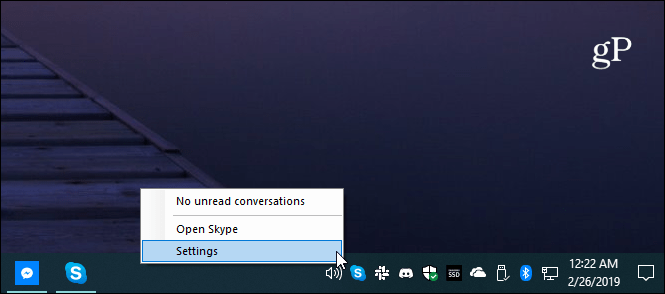
Ensuite, dans la section Général, désactivez le commutateur «Afficher Skype dans la zone de notification Windows (barre d'état système)».
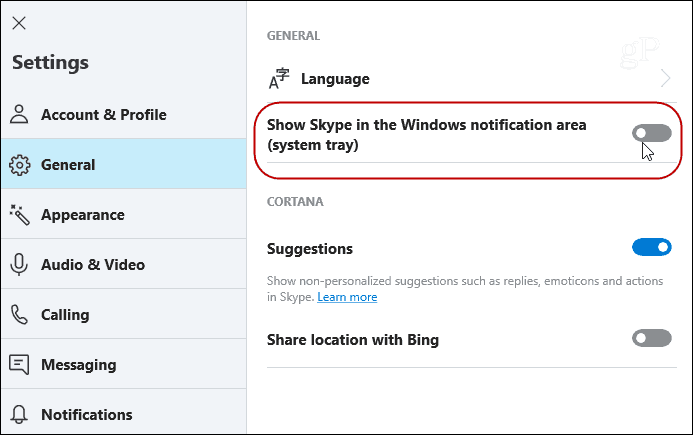
Gardez à l'esprit que vous recevrez toujours des messages et des notifications (si activé) après avoir masqué l'icône. Bien sûr, la seule façon d'arrêter les messages est de vous déconnecter. Vous pouvez le faire à partir de l'interface utilisateur Skype. Cliquez sur le bouton Options (…) puis choisissez «Déconnexion» dans le menu.
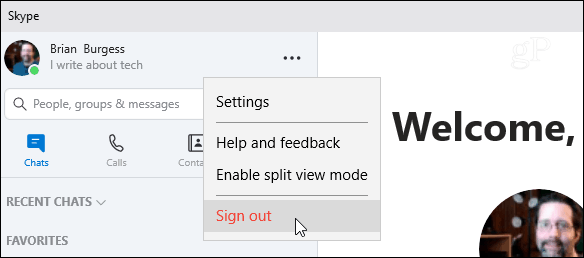
Encore une fois, si vous utilisez toujours l'ancienne application de bureau, vous pouvez toujours cliquer avec le bouton droit sur l'icône dans la barre d'état système et cliquer sur l'option «Quitter Skype». Vous pouvez également cliquer avec le bouton droit sur l'icône Skype dans la barre des tâches et quitter également.

Bien sûr, si vous avez installé les deux versions de l'application Skype, les choses peuvent devenir déroutantes. Appuyez sur la touche Windows et type:Skype et les deux versions apparaîtront. N'oubliez pas que celui avec "Application de bureau" est la version traditionnelle. Celle intitulée «Trusted Microsoft Store app» est la nouvelle application moderne.
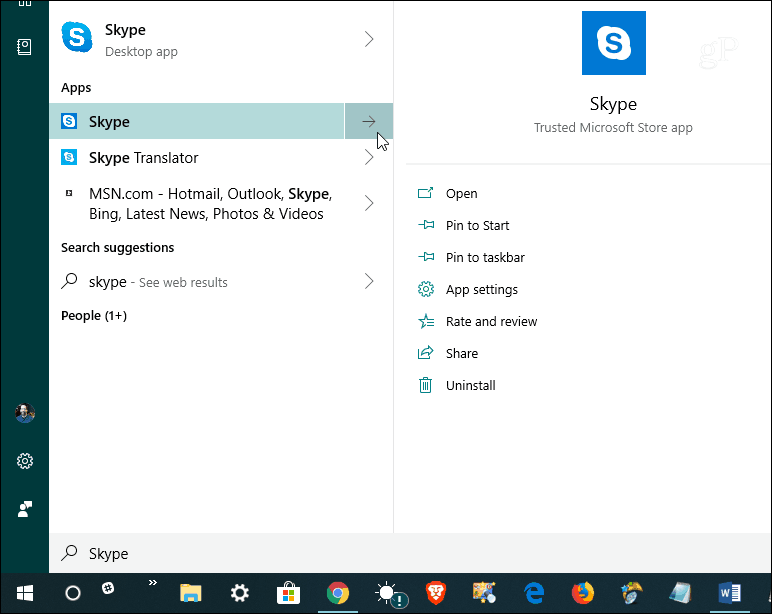
Il est probablement préférable de désinstaller l'un d'entre eux pour éviter toute confusion. En fonction de l'utilisation que vous en faites, vous souhaiterez peut-être rester avec l'application héritée aussi longtemps que possible. N'oubliez pas que Microsoft met fin à sa prise en charge et vous devrez éventuellement passer au moderne Version du magasin.



